GTA 5 Online là một trong những tựa game thế giới mở phổ biến nhất, nhưng đôi khi người chơi gặp phải lỗi không thể kết nối hoặc vào được game. Những lỗi này có thể do nhiều nguyên nhân khác nhau, từ lỗi mạng, vấn đề với máy chủ Rockstar đến các lỗi trong hệ thống của người chơi. Dưới đây là những cách khắc phục phổ biến nhất.
Nếu bạn không thể vào GTA 5 Online, có thể do nhiều nguyên nhân khác nhau, từ lỗi máy chủ, kết nối mạng, cho đến vấn đề từ hệ thống của bạn. Việc xác định đúng nguyên nhân sẽ giúp bạn khắc phục nhanh chóng và quay lại trải nghiệm game. Dưới đây là những lý do phổ biến khiến bạn không thể kết nối vào GTA 5 Online:
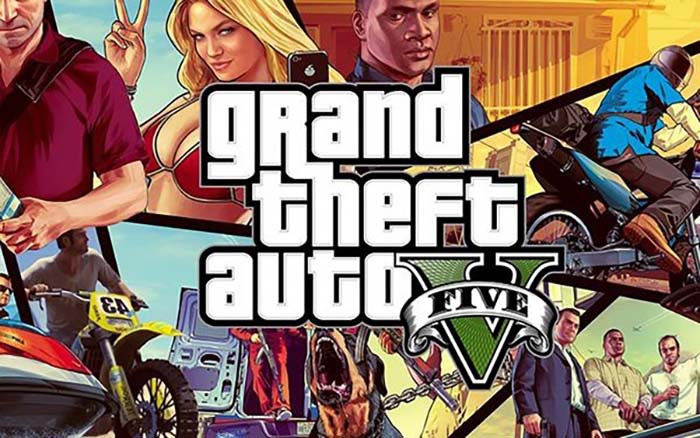
Trước khi thử các phương pháp khác, bạn cần kiểm tra xem máy chủ Rockstar Games có đang gặp vấn đề không. Để làm điều này:
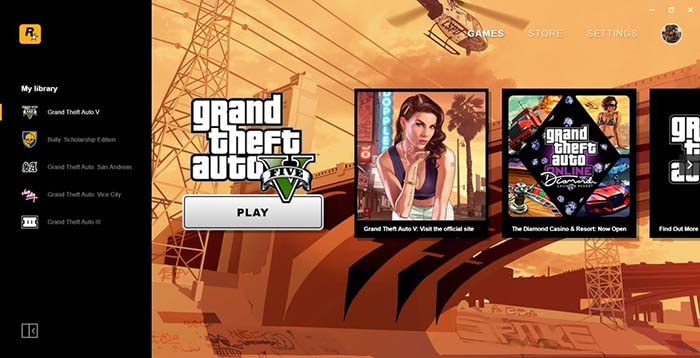
Trước khi thử các cách khắc phục khác, hãy đảm bảo rằng kết nối Internet của bạn đang hoạt động bình thường. Bạn có thể kiểm tra bằng cách:
Nếu máy chủ hoạt động bình thường, nhưng bạn vẫn không vào được game, hãy kiểm tra lại kết nối mạng của mình và tiếp tục thử các cách bên dưới nhé!
Đôi khi, GTA 5 cần quyền Quản trị viên (Admin) để chạy đúng cách và kết nối với máy chủ. Hãy thử mở game với quyền Admin bằng cách:

Sau khi thực hiện, hãy khởi động lại game và thử vào GTA 5 Online.
Tường lửa hoặc phần mềm diệt virus có thể chặn GTA 5 kết nối với máy chủ Rockstar. Để khắc phục, bạn có thể tắt chúng tạm thời như sau:
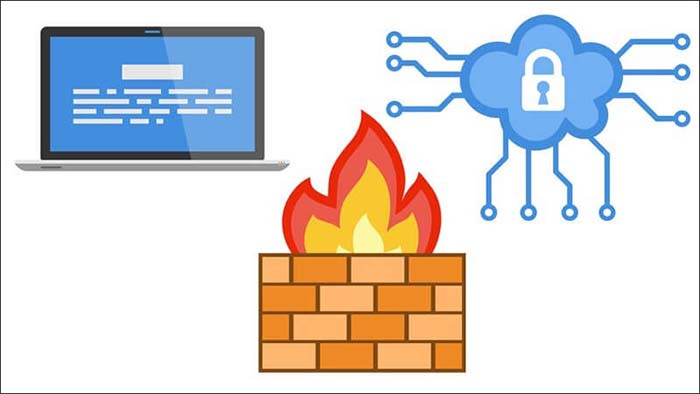
DNS bị lỗi hoặc không ổn định có thể khiến bạn không truy cập được GTA 5 Online. Hãy thử xóa bộ nhớ DNS Cache để làm mới kết nối và đổi sang Google DNS (8.8.8.8 - 8.8.4.4) để tăng độ ổn định. Sau khi thay đổi, khởi động lại mạng và thử vào lại game.
Nếu file game bị hỏng hoặc thiếu, GTA 5 Online có thể không hoạt động bình thường. Bạn có thể kiểm tra và sửa file game bằng cách:

Việc này giúp khắc phục lỗi do file bị hỏng trong quá trình tải hoặc cập nhật game.
Nếu kết nối mạng bị lỗi, bạn có thể đặt lại cấu hình mạng của Windows để khắc phục. Điều này giúp làm mới các thiết lập kết nối và có thể giải quyết lỗi khi vào GTA 5 Online.

Driver mạng hoặc card đồ họa lỗi thời có thể khiến GTA 5 Online gặp lỗi kết nối hoặc hiệu suất kém. Hãy kiểm tra và cập nhật:

Rockstar Games Launcher bị lỗi có thể khiến bạn không vào được GTA 5 Online. Hãy thử gỡ cài đặt và cài lại để khắc phục:

Nếu không vào được GTA 5 Online, có thể tài khoản của bạn đã bị Rockstar Games ban do vi phạm quy tắc. Hãy kiểm tra tình trạng tài khoản bằng cách:
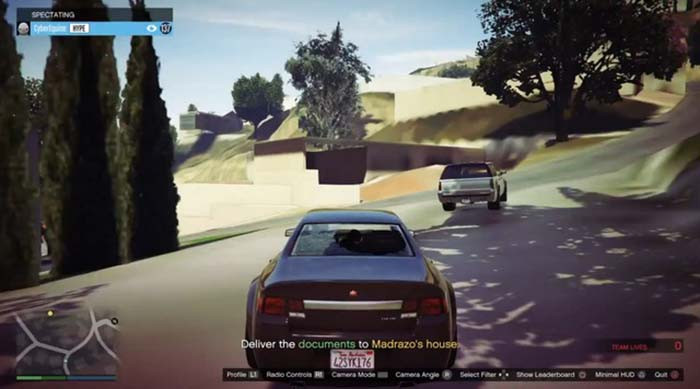
Tùy theo mức độ vi phạm, bạn có thể bị cấm tạm thời (7-30 ngày) hoặc vĩnh viễn. Nếu bị ban vĩnh viễn, bạn sẽ không thể chơi GTA 5 Online bằng tài khoản đó
Lỗi không vào được GTA 5 Online có thể do nhiều nguyên nhân khác nhau, nhưng với những cách khắc phục trên, bạn có thể tự kiểm tra và sửa lỗi một cách dễ dàng. Nếu vẫn không vào được, hãy liên hệ với Rockstar để được hỗ trợ thêm. Chúc bạn chơi game vui vẻ!
Tin liên quan





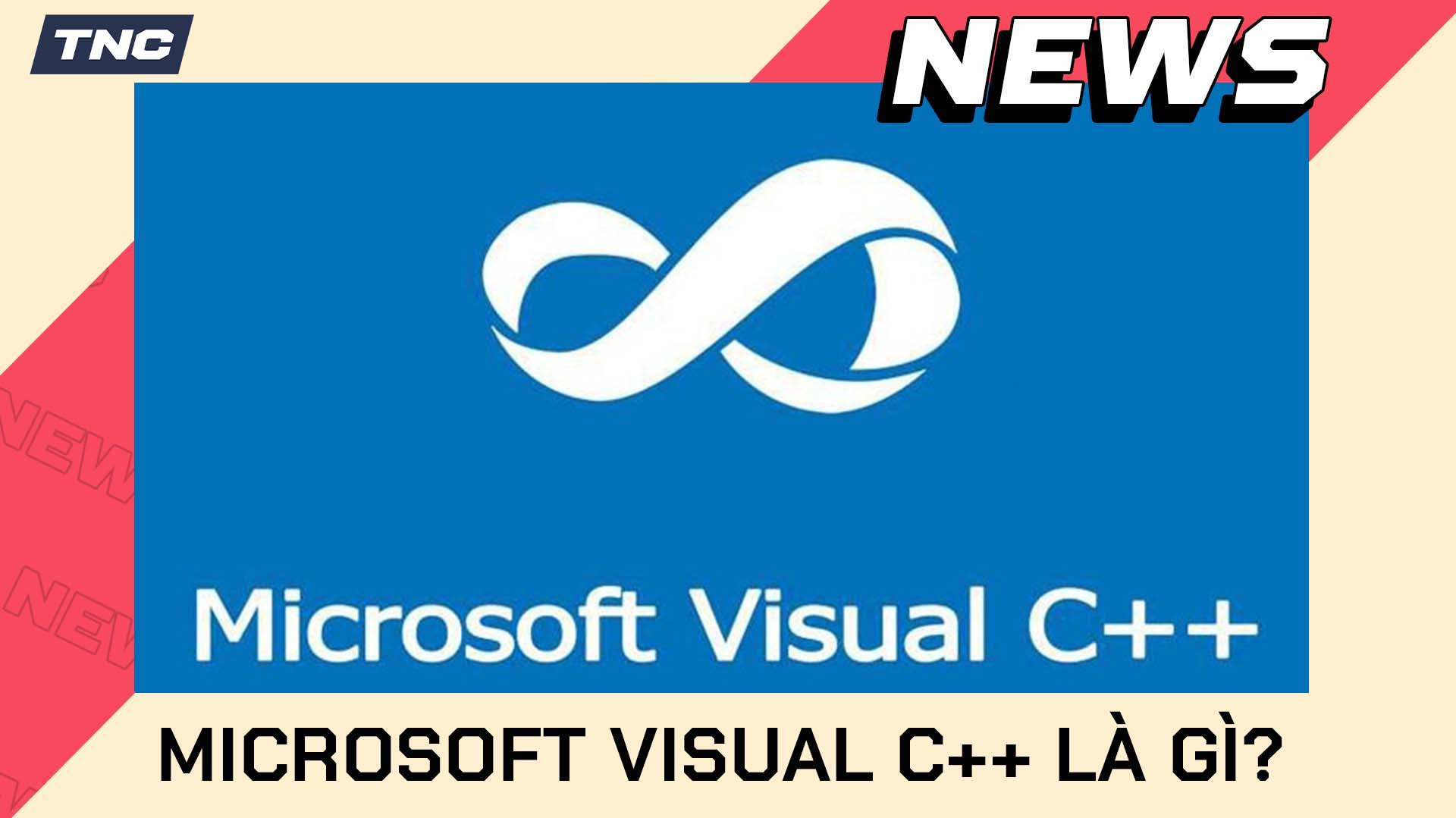
Sản phẩm đã xem
Showroom: 172 Lê Thanh Nghị, Phường Đồng Tâm, Quận Hai Bà Trưng, Hà Nội
Tel: (024) 36288790 / (086) 830.2123
Trung tâm bảo hành: 172 Lê Thanh Nghị, Phường Đồng Tâm, Quận Hai Bà Trưng, Hà Nội
Tel: (098) 978 1468
Trụ sở (Không bán hàng): 11 Vũ Thạnh - Cát Linh - Đống Đa - Hà Nội
Tel: (086) 8302123
Fax: (024) 36288790
